快剪輯將濾鏡效果應用到所有片段的方法
時間:2023-02-02 08:47:39作者:極光下載站人氣:15
快剪輯軟件是一款很多小伙伴都在使用的剪輯軟件,它沒有強制的片頭片尾,并且免費無廣告,是很多小伙伴在選擇剪輯軟件時的首選。在快剪輯軟件中,我們可以對視頻進行剪輯、合并、添加背景音樂以及轉場等多種操作。在使用快捷鍵軟件的過程中,有的小伙伴為了保持視頻整體色調的一致,會想要將一個濾鏡應用到所有視頻片段中,其實這是一件很簡單的事,我們只需要在濾鏡的設置頁面中將“全部片段”選項點擊選擇即可。有的小伙伴可能不清楚具體的操作方法,接下來小編就來和大家分享一下快剪輯將濾鏡效果應用到所有片段的方法。
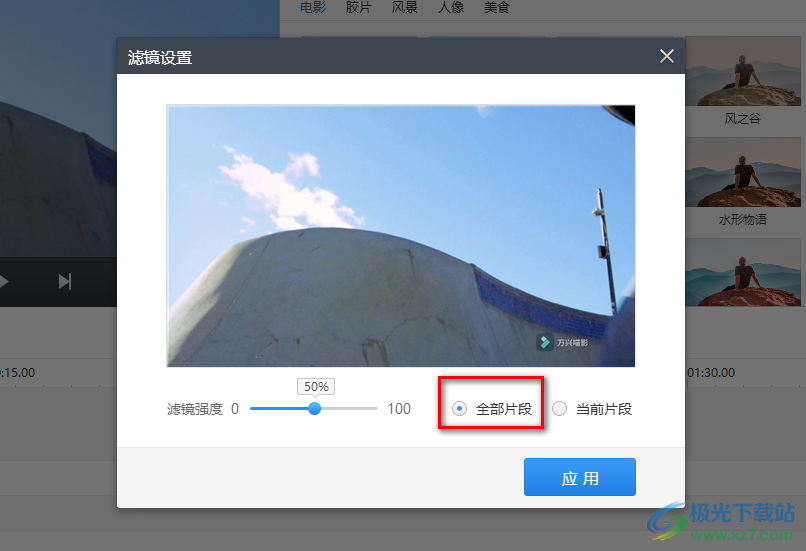
方法步驟
1、第一步,我們打開電腦中的快剪輯軟件,然后在軟件頁面中先點擊“專業模式”選項
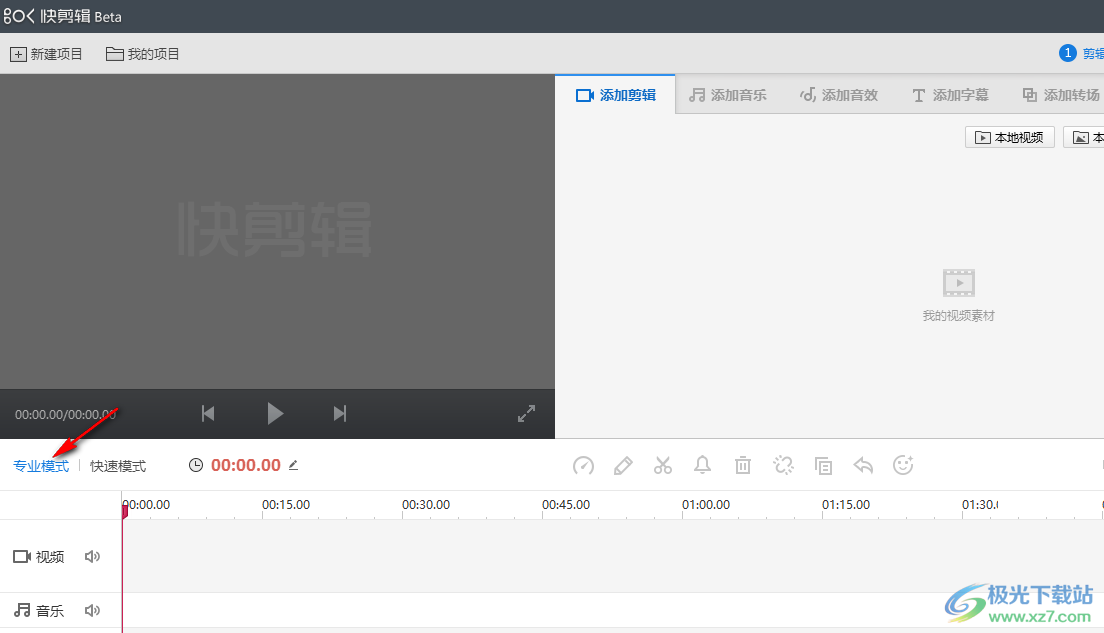
2、第二步,將快剪輯切換成專業模式之后,我們再點擊頁面中的“本地視頻”選項,添加本地視頻文件
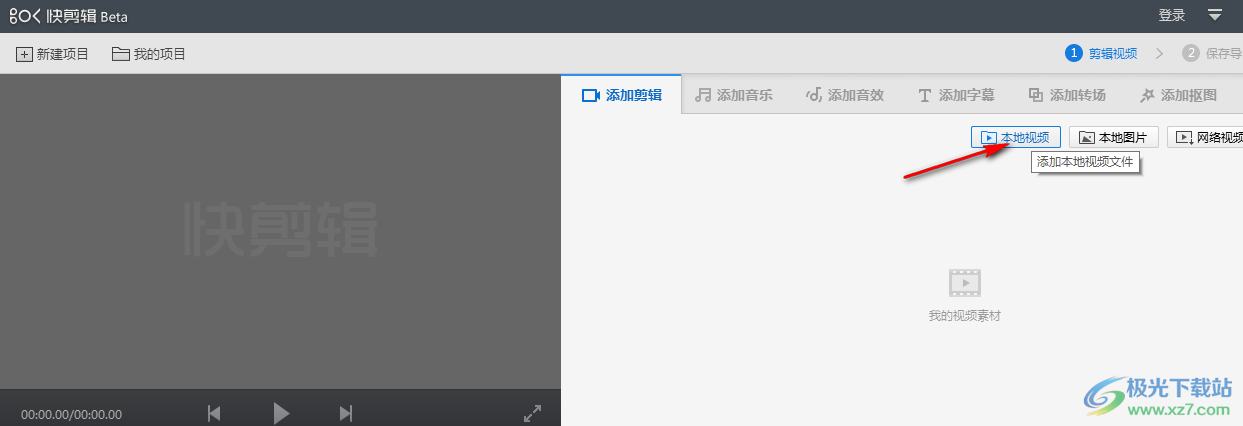
3、第三步,點擊“本地視頻”選項之后,我們在文件夾頁面中找到自己需要編輯的視頻文件,然后點擊“打開”選項
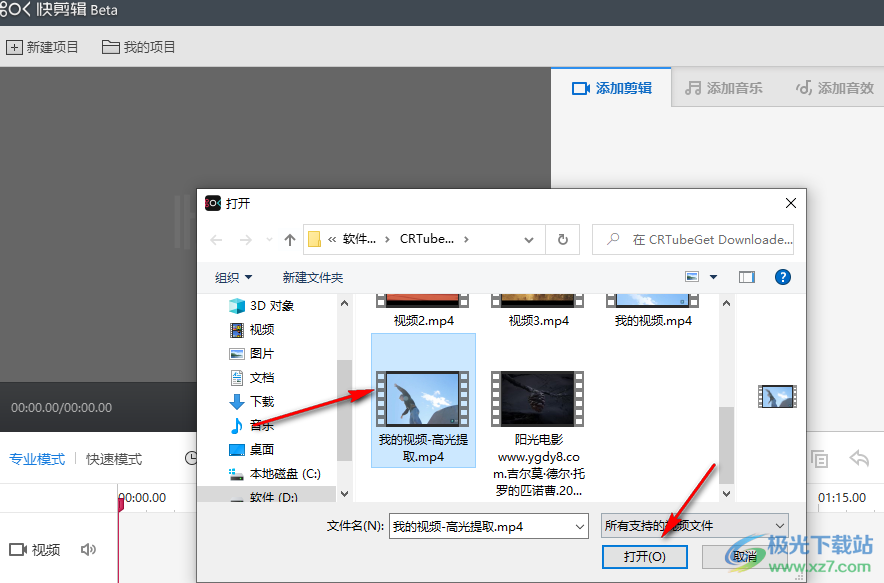
4、第四步,打開視頻文件之后,它會自動進入時間線,接著我們點擊頁面上方的“添加濾鏡”選項
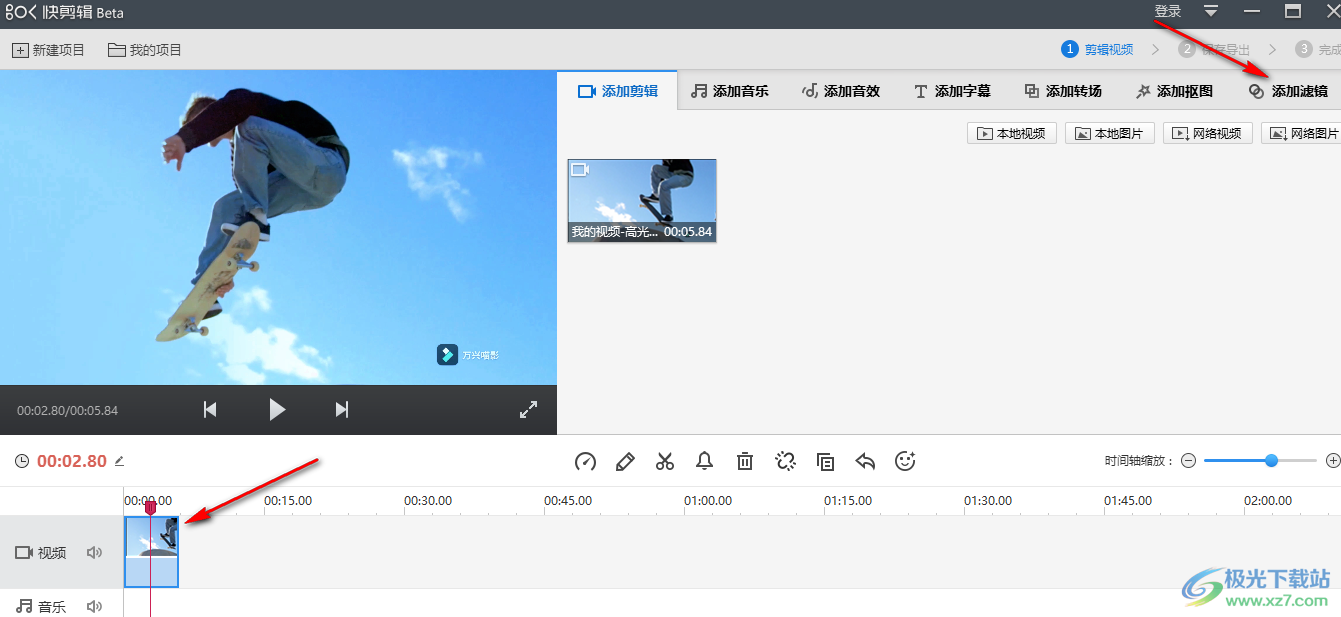
5、第五步,在“添加濾鏡”的頁面中,我們先選擇一個濾鏡風格,然后找到自己需要的濾鏡,點擊濾鏡右上角的“+”圖標,將其添加到時間線上
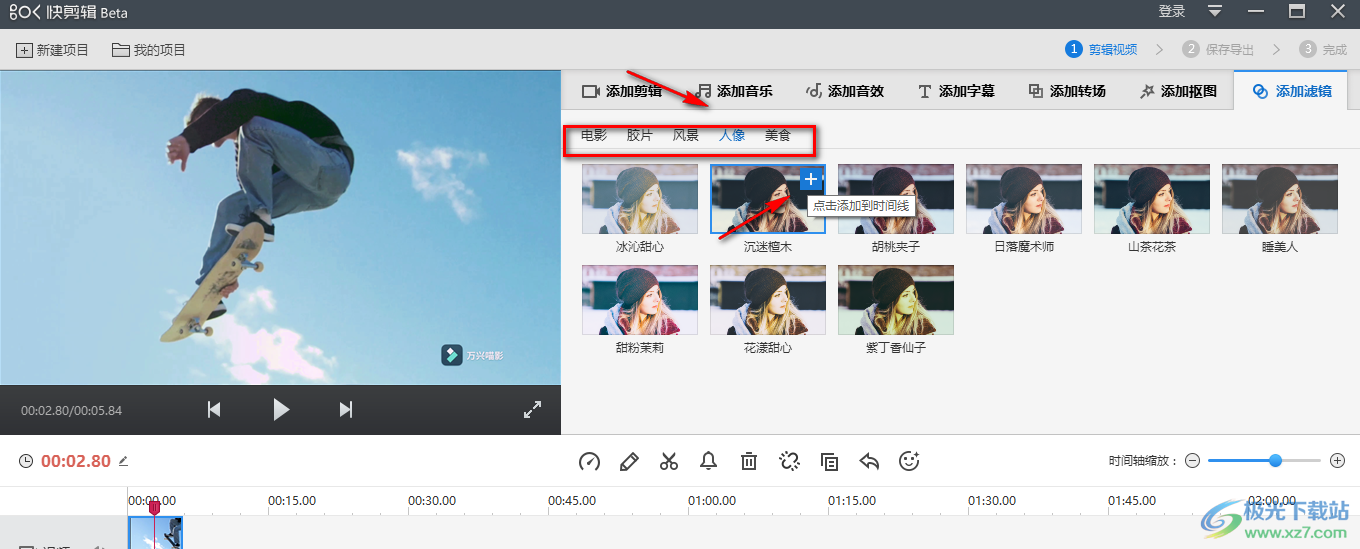
6、第六步,點擊“+”圖標之后,頁面中會出現一個彈框,我們在彈框中可以拖動滑塊更改濾鏡強度,然后將“全部片段”進行選擇,設置完成之后,我們點擊“應用”選項即可

以上就是小編整理總結出的關于快剪輯將濾鏡效果應用到所有片段的方法,我們先將快剪輯切換為專業模式,然后導入一個視頻,接著點擊“添加濾鏡”選項,找到自己需要的濾鏡并點擊“+”圖標,最后在彈框中設置好濾鏡強度再選擇“全部片段”選項,最后點擊應用即可,感興趣的小伙伴快去試試吧。
相關推薦
相關下載
熱門閱覽
- 1百度網盤分享密碼暴力破解方法,怎么破解百度網盤加密鏈接
- 2keyshot6破解安裝步驟-keyshot6破解安裝教程
- 3apktool手機版使用教程-apktool使用方法
- 4mac版steam怎么設置中文 steam mac版設置中文教程
- 5抖音推薦怎么設置頁面?抖音推薦界面重新設置教程
- 6電腦怎么開啟VT 如何開啟VT的詳細教程!
- 7掌上英雄聯盟怎么注銷賬號?掌上英雄聯盟怎么退出登錄
- 8rar文件怎么打開?如何打開rar格式文件
- 9掌上wegame怎么查別人戰績?掌上wegame怎么看別人英雄聯盟戰績
- 10qq郵箱格式怎么寫?qq郵箱格式是什么樣的以及注冊英文郵箱的方法
- 11怎么安裝會聲會影x7?會聲會影x7安裝教程
- 12Word文檔中輕松實現兩行對齊?word文檔兩行文字怎么對齊?

網友評論